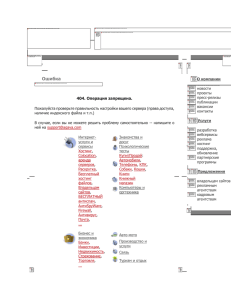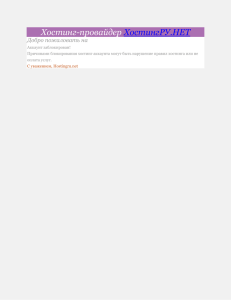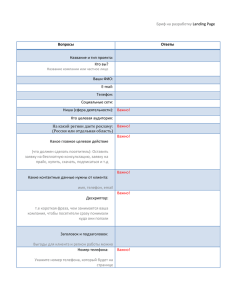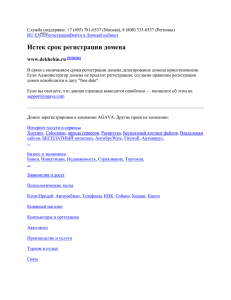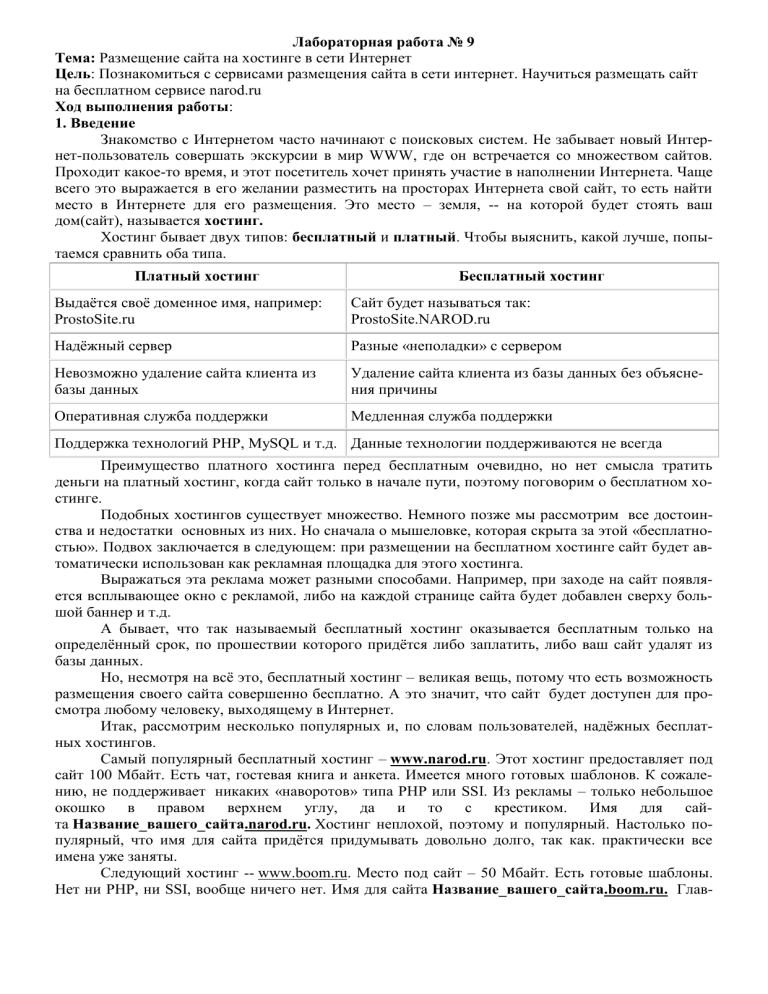
Лабораторная работа № 9 Тема: Размещение сайта на хостинге в сети Интернет Цель: Познакомиться с сервисами размещения сайта в сети интернет. Научиться размещать сайт на бесплатном сервисе narod.ru Ход выполнения работы: 1. Введение Знакомство с Интернетом часто начинают с поисковых систем. Не забывает новый Интернет-пользователь совершать экскурсии в мир WWW, где он встречается со множеством сайтов. Проходит какое-то время, и этот посетитель хочет принять участие в наполнении Интернета. Чаще всего это выражается в его желании разместить на просторах Интернета свой сайт, то есть найти место в Интернете для его размещения. Это место – земля, -- на которой будет стоять ваш дом(сайт), называется хостинг. Хостинг бывает двух типов: бесплатный и платный. Чтобы выяснить, какой лучше, попытаемся сравнить оба типа. Платный хостинг Бесплатный хостинг Выдаётся своё доменное имя, например: ProstoSite.ru Сайт будет называться так: ProstoSite.NAROD.ru Надёжный сервер Разные «неполадки» с сервером Невозможно удаление сайта клиента из базы данных Удаление сайта клиента из базы данных без объяснения причины Оперативная служба поддержки Медленная служба поддержки Поддержка технологий PHP, MySQL и т.д. Данные технологии поддерживаются не всегда Преимущество платного хостинга перед бесплатным очевидно, но нет смысла тратить деньги на платный хостинг, когда сайт только в начале пути, поэтому поговорим о бесплатном хостинге. Подобных хостингов существует множество. Немного позже мы рассмотрим все достоинства и недостатки основных из них. Но сначала о мышеловке, которая скрыта за этой «бесплатностью». Подвох заключается в следующем: при размещении на бесплатном хостинге сайт будет автоматически использован как рекламная площадка для этого хостинга. Выражаться эта реклама может разными способами. Например, при заходе на сайт появляется всплывающее окно с рекламой, либо на каждой странице сайта будет добавлен сверху большой баннер и т.д. А бывает, что так называемый бесплатный хостинг оказывается бесплатным только на определённый срок, по прошествии которого придётся либо заплатить, либо ваш сайт удалят из базы данных. Но, несмотря на всё это, бесплатный хостинг – великая вещь, потому что есть возможность размещения своего сайта совершенно бесплатно. А это значит, что сайт будет доступен для просмотра любому человеку, выходящему в Интернет. Итак, рассмотрим несколько популярных и, по словам пользователей, надёжных бесплатных хостингов. Самый популярный бесплатный хостинг – www.narod.ru. Этот хостинг предоставляет под сайт 100 Мбайт. Есть чат, гостевая книга и анкета. Имеется много готовых шаблонов. К сожалению, не поддерживает никаких «наворотов» типа PHP или SSI. Из рекламы – только небольшое окошко в правом верхнем углу, да и то с крестиком. Имя для сайта Название_вашего_сайта.narod.ru. Хостинг неплохой, поэтому и популярный. Настолько популярный, что имя для сайта придётся придумывать довольно долго, так как. практически все имена уже заняты. Следующий хостинг -- www.boom.ru. Место под сайт – 50 Мбайт. Есть готовые шаблоны. Нет ни PHP, ни SSI, вообще ничего нет. Имя для сайта Название_вашего_сайта.boom.ru. Глав- ный недостаток – это навязчивая реклама в виде большого баннера в нижней части окна, который при прокрутке остаётся неподвижным. Хостинг www.by.ru. Под сайт даётся неограниченное место. Есть гостевая книга. Поддерживает SSI. Не имеет службы поддержки, частые сбои на сервере. Доменное имя Название_вашего_сайта.by.ru. Хостинг www.newmail.ru . Под сайт даёт 16 Мбайт. Есть форум. Предоставляет несколько доменных имён: Название_вашего_сайта. newmail.ru. Название_вашего_сайта.orc.ru. Название_вашего_сайта.hotmail.ru. Название_вашего_сайта.nm.ru. Для более-менее серьёзных проектов не подходит, так как. не поддерживает ни одну из технологий. Рекламы нет. Конечно, это не все бесплатные хостинги, существуют и другие. Практическая часть выполнения работы. Часть 1. 1. Используя программу WebSiteX5 создайте сайт, посвященный красотам родного края (о городе Улан-Удэ или Республике Бурятия или об озере Байкал или Тункинской долине и т.д.) Внимание! При создании сайта указывайте доменное имя, полученное при регистрации на хостинге Yandex.Диск. Например вы зарегистрировались на Yandex.Диске под логином [email protected]. Тогда доменное имя Вашего сайта будет следующим name_2012.narod.ru или name_2012.narod2.ru. Вот это доменное имя и используйте при создании сайта в программе WebSiteX5Free. Часть 2. Размещение сайта на хостинге www.narod.ru. Внимание! Данный пункт используйте, если Вы не регистрировались в сервисе Яндекс.Диск или Яндекс-почта. Если у вас есть аккаунт на Яндекс, то просто войдите в него. 2.1. . Регистрация на хостинге: Зайдём на сайт хостинга www.narod.ru. Если же вы не зарегестрированы на Яндекс почте по прейдите по адресу Narod.ru. На главной странице в левом верхнем углу есть ссылка Регистрация, после щёлчка по которой, заполнить предлагаемую форму. В форме необходимо указать свой логин, пароль для доступа, фамилию, имя, e-mail, а также имя для сайта., которое нужно будет ввести в соответствующее поле латинскими буквами. 2. Переход по ссылке: После завершения регистрации обычно высылается письмо на электронный почтовый ящик, который был указан. В письме повторно указывается логин и пароль и даётся ссылка на панель управления вашего сайта. Зайти по ссылке. 3. Загрузка файлов на хостинг: На открывшейся странице необходимо найти ссылку Создать сайт. Перейти по данной ссылке на следующую страницу. На этой странице выберите стиль вашего сайта (выбирайте любой, т.к в дальнейшем мы установим свой сайт) и нажимаете Далее. Во вновь открывшейся странице выбираем структуру сайта и нажимаем Далее. На следующем шаге вводим любой текст и нажимает кнопку Опубликовать (в левом верхнем углу окна). Вот теперь мы переходим к самому главном- публикации Вашего сайта (созданного ранее в программе WebSiteX5Free). В верху окна (в режиме конструктора) раскройте список Выберите пункт Управление файлами. В открывшейся странице создайте папки, такие же, как и у Вас на диске С:. Для этого используйте кнопку Новая папка. Для загрузки файлов выберите пункт Загрузить файл. В появившемся окне нажимаете кнопку Выбрать файл и в открывшемся окне выбираете необходимый файл и нажимаете ОК. Внимание! Загружайте файлы в те папки на хостинге, что и папки в которых они находились на диске С:!!! Файлы находящиеся вне папок загружаете непосредственно на страницу Главная. 5. Отладка работы сайта Просмотрите результаты своей работы нажав кнопку Опубликовать